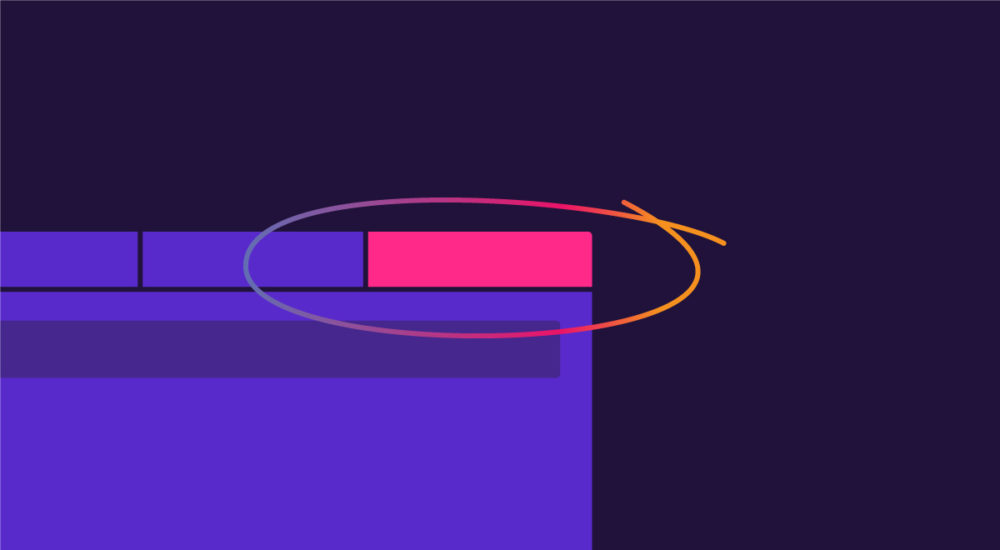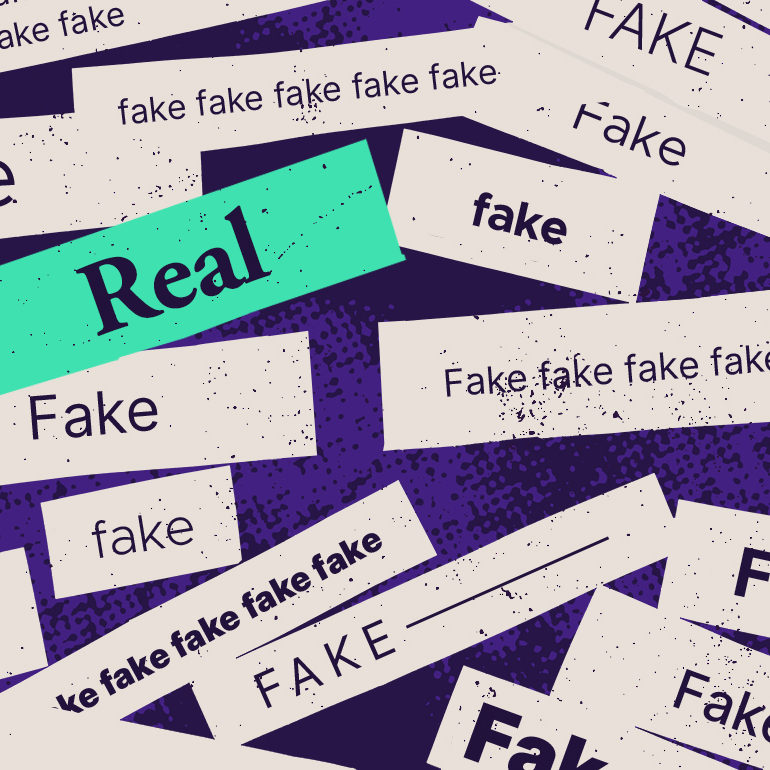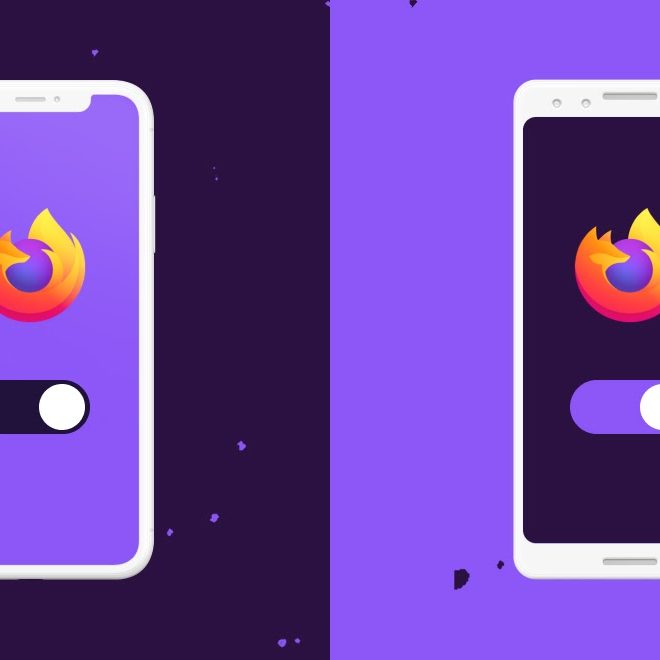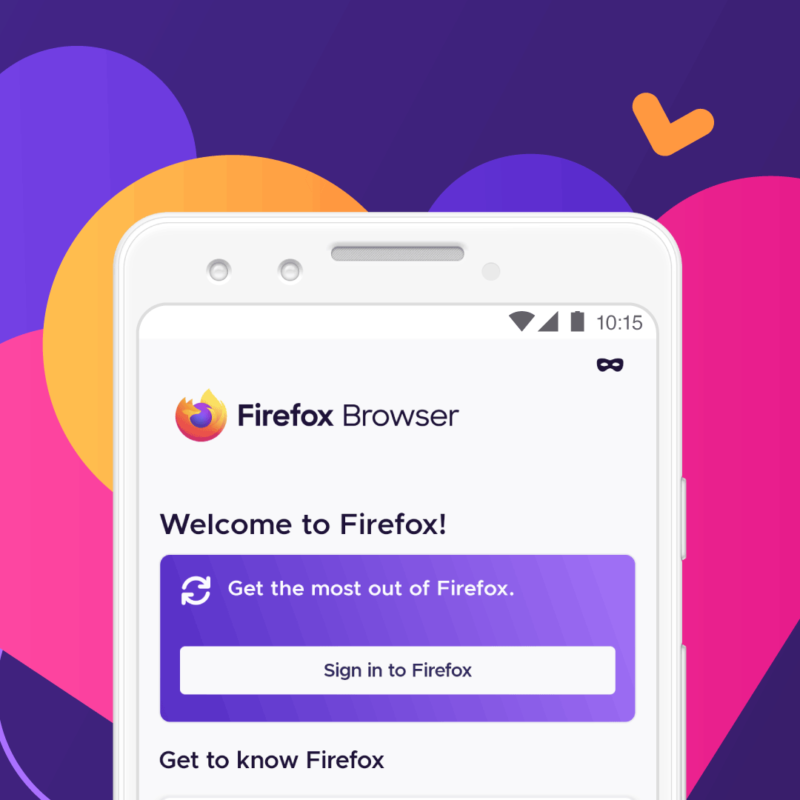Aucun jugement si vous êtes du genre très organisé. D’ailleurs, garder une demi-douzaine d’onglets ouverts est la preuve que vous êtes un navigateur numérique optimiste, enthousiaste et curieux. Et vous avez bien raison. Mais parfois jongler entre plein d’onglets c’est comme regarder un bureau en pagaille – c’est un poil stressant et on ne sait pas toujours par quel bout commencer. On a rassemblé pour vous quelques conseils ro pour gérer comme un pro tousvos onglets.
Utilisez le menu de l’onglet Firefox pour vous organiser.
Pour garder vos onglets Firefox bien organisés, d’abord faites un clic droit sur n’importe quel onglet pour afficher le menu onglets. Une liste d’’actions sur vos onglets est désormais à portée de main. Et voici tout ce qu’il savoir :
1. Couper un onglet
Si vous avez ouvert un site et qu’il lit une vidéo ou bien qu’il est trop bruyant, faites un clic droit pour le désactiver. (Vous voulez rendre cela permanent pour chaque onglet que vous ouvrez ? Voici comment vous pouvez empêcher la lecture automatique des vidéos de sites Web.)
2. Sauver un onglet
On a tous quelques onglets indispensables, comme notre e-mail, notre agenda, le compte à rebours de l’arrivée du Beaujolais Nouveau, etc. La sauvegarde de ces onglets très spéciaux les maintient rangés et soigneusement épinglés à gauche de tous les autres onglets.
3. Déplacer un onglet
Il est facile de saisir un onglet avec votre souris pour le déplacer. Mais parfois, vous avez tellement d’onglets ouverts qu’il est plus facile de déplacer l’un vers l’avant ou la fin de la pile avec le menu d’onglets en utilisant Déplacer Onglet vers le début, vers la fin voire carrément une nouvelle fenêtr.
4. Envoyer un onglet à un autre appareil
Disons que vous êtes en train de lire un article sur votre ordinateur dans un café, mais c’est le l’heure de prendre le bus. Firefox vous permet de reprendre facilement là où vous vous étiez arrêté. Envoyez cet onglet (ou plusieurs onglets) à n’importe quel appareil sur lequel vous êtes connecté à Firefox, et il tout sera prêt quand vous vous reconnecterez. Ça fonctionne aussi en sens inverse, vous pouvez également envoyer un onglet de votre téléphone à votre ordinateur.
5. Fermer les onglets
Lorsque vous êtes prêt à fermer une série d’onglets qui ont perdu votre intérêt, le menu d’onglets vous facilite la vie. Vos options sont de fermer tous les onglets à droite de votre onglet actif ou de tout fermer sauf votre onglet actif. Remerciez-les, et voilà, en un petit clique, fini la pagaille.
6. Rouvrir un onglet fermé
Fermer un onglet est assez simple, mais si vous avez déjà fermé un onglet accidentellement, pas de panique ! Voici comment le rouvrir : utilisateurs PC, tapez Ctrl + Maj + T. Utilisateurs de Mac, tapez Commande + Maj + T.
7. Sélectionner plusieurs onglets
Maintenez la touche Maj enfoncée pour sélectionner plusieurs onglets et effectuez les actions ci-dessus sur tous ces onglets en une fois. Déplacez-les, supprimez-les, faites-les glisser vers une nouvelle fenêtre simultanément .
8. Recherchez vos onglets
Trouver l’onglet que vous voulez lorsque vous avez 172 d’ouverts c’est un peu trouver une aiguille dans une boîte de foin. On est là pour faciliter la vie. Ajoutez un signe % avant votre requête de recherche pour afficher uniquement les onglets ouverts dans les résultats. Ensuite, vous pouvez cliquer sur l’onglet déjà ouvert au lieu de créer un doublon, on a déjà tous fait cette erreur.
9. Onglets de synchronisation entre les appareils
Avec un compte Firefox, vous pouvez synchroniser les onglets entre les appareils, ce qui change la donne si vous êtes au bureau à la recherche de quelque chose que vous avez ouvert sur votre ordinateur personnel, par exemple.
La synchronisation vous permet d’accéder à des onglets ouverts sur votre ordinateur de bureau, votre ordinateur portable et vos appareils mobiles qui utilisent Firefox. Vos onglets synchronisés ne sont qu’à un clic du bouton Bibliothèque de la barre d’outils de votre ordinateur et ils sont implantés sous votre historique de votre mobile. Prenez quelques minutes pour configurer vos paramètres de synchronisation dans votre compte Firefox et boum, vous êtes opérationnel !
Les voici. Nos neuf conseils pour une meilleure gestion des onglets. Allez-y et ajoutez autant d’onglets que vous le souhaitez, pour les garder organisés de la meilleure manière possible.
This post is also available in: English (Anglais) Deutsch (Allemand)